紀伊國屋書店ウェブストアは株式会社紀伊國屋書店が運営するオンラインショッピングサイトで、ネットを介して本や雑誌を購入したり、豊富な電子書籍を快適かつ簡単に楽しむことが出来ます。
日本最大級の書店チェーンである紀伊國屋が展開するこのストアは、ただ書籍を購入するだけでなく、紀伊國屋ならではのポイントシステムや在庫検索などが便利で、多くの読書家が愛用中。
購入した電子書籍はブラウザのほか、リーダーアプリ「Kinoppy」でも読むことができます。
今回は、そんな紀伊國屋書店ウェブストアの特徴や使い方、実際に使用してみての感想を紹介します。
紀伊國屋書店ウェブストア(Kinoppy)の特徴
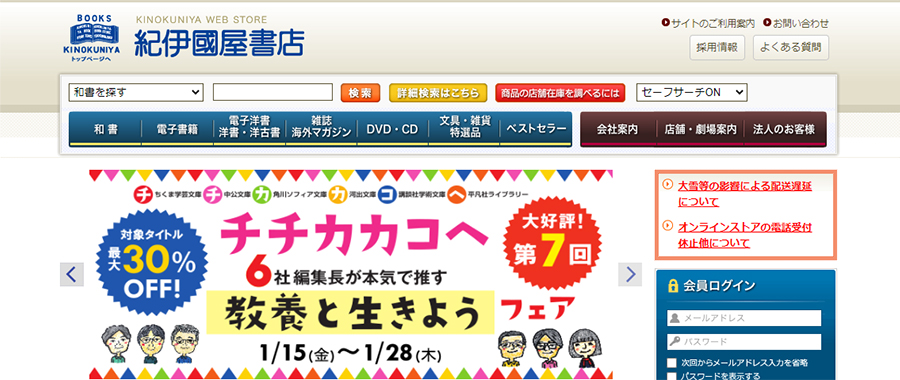
紀伊國屋書店ウェブストアは、ネットから紀伊國屋書店が扱っている本、DVD、CDや文房具まで幅広く購入できるオンラインストアで、全国の紀伊國屋書店と連携しているのでラインナップも充実しており、読みたい本を簡単に検索して見つけることが可能です。
買いたい本は全国の書店から配送、または店舗受け取りで入手したり、紀伊國屋書店の専用電子書籍アプリKinoppyで電子版を購読することが可能。
期間限定の無料配信やお得な値引きセール、ポイント還元などのキャンペーンも実施しているので、お得に電子書籍を読むことも。
紀伊國屋書店ウェブストア(Kinoppy)は、公式ストアにアクセスして、メールアドレスとパスワードを設定して会員登録を終えれば誰でも利用できます。
紀伊國屋書店ウェブストア(Kinoppy)の使い方
今回は電子書籍の購入方法をメインに、紀伊國屋書店ウェブストアの使い方をご紹介。
まず、トップページから読みたい本のキーワードを入力してストア内を検索します。
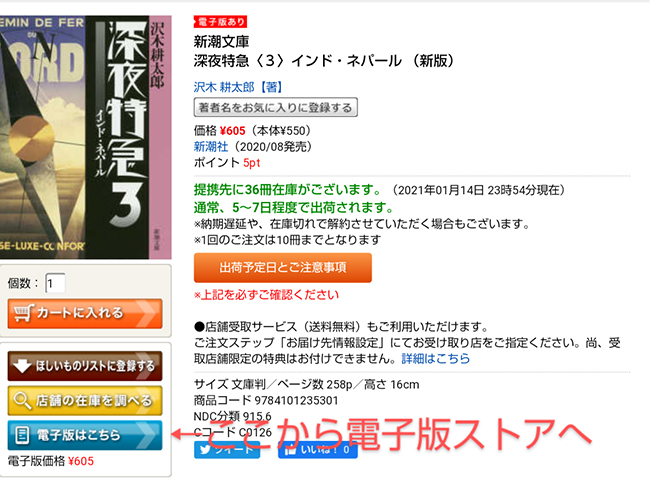
検索結果から買いたい書籍をクリックすると、その書籍の購入ページが開かれ、書籍の詳細や在庫、出荷予定日などが表示されます。このページで「電子版はこちら」をクリックすれば、電子書籍の購入ページに移動することが可能。
電子書籍の作品ページには著者情報、書籍情報の他に、今行われているセールや紀伊國屋ポイントのキャンペーンが表示されるので、お得に電子書籍を購入出来ます。
また、電子書籍のみから本を探したい場合は、PC版公式サイト上部にある「電子書籍」のタブをクリックすれば、電子書籍作品のみが表示されます。
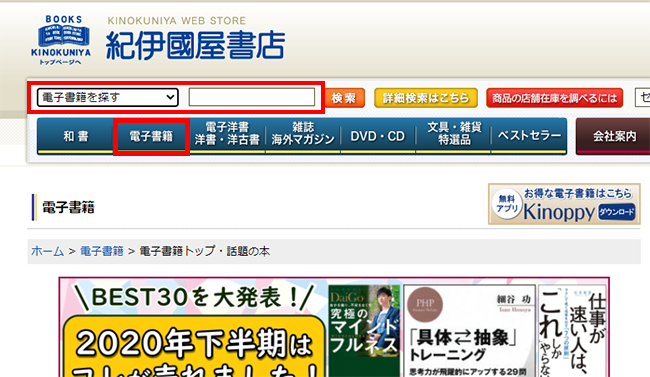
上記画像のように、プルダウンメニューを「電子書籍を探す」にして、読みたい作品名などを入力して検索すると、電子書籍版の作品をすぐに探すことができます。
「カートに入れる」のタブをクリックすることで購入が可能になり、ページ右側の会員情報のタブ内にある「カートの中を見る」から購入画面へ進みます。

購入ページで商品コードの左にあるボックスにチェックを入れると注文手続きに進むことができ、住所や支払い情報を入力すれば購入完了です。紙の書籍と電子書籍でカートが分かれているので、間違えて紙の書籍を買ってしまうこともありません。
電子書籍の購入以外にも、紀伊國屋ウェブサイトからは全国の紀伊國屋の在庫情報が調べられたり、紙の書籍の配送料を節約する「店舗受け取り」というサービスを利用できるので、電子書籍だけでなく紙の書籍を利用している人にも便利なオンラインブックストアとなっています。
紀伊國屋書店ウェブストアを使えば紀伊國屋ポイントが貯まる

紀伊國屋書店ウェブサイトならではの魅力のひとつが、紀伊國屋ポイントが活用できることです。
この紀伊國屋ポイントは紀伊國屋書店の店舗、紀伊國屋書店ウェブストアでの全ての買い物で利用可能な紀伊國屋の共通ポイントで、100円=1ポイントという高水準なポイントサービスです。
もちろん貯めるだけでなくお買い物に使い、書籍を購入することが出来ます。
紀伊國屋書店ウェブサイトでセールの書籍を買うなどして紀伊國屋ポイントを貯めれば、他のオンラインブックストアよりもお得に読書を楽しむことが可能に。
紀伊國屋書店ウェブストア(Kinoppy)の支払い方法
紀伊國屋書店ウェブサイトの支払いでは、クレジットカードや紀伊國屋ポイントに加え、図書カードNEXT紀伊國屋書店ギフトカードが対応しています。
また、お届け商品には代金引換が、ウェブストアでの電子書籍購入には携帯電話のキャリア決済が利用可能です。
電子書籍の購入に対応している支払い方法は、以下のものになります。
- クレジットカード
- PayPay
- 電子書籍クーポン
- 図書カードNEXT
- 紀伊國屋書店ギフトカード
- 紀伊國屋ポイント
- d払い(ドコモケータイ払い)
- auかんたん決済
- ソフトバンクまとめて支払い
- ワイモバイルまとめて支払い
- BitCash
- WebMoney
- Apple ID(Kinoppy for iOS )
クレジットカードを登録・使用したくない人でも、キャリア決済や電子マネー決済に対応しているので、安心してお買い物ができます。
紀伊國屋書店ウェブストアで購入した電子書籍はKinoppyで読める
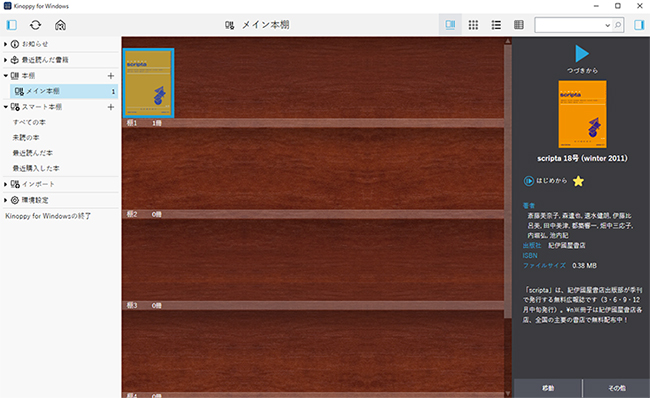
紀伊國屋書店ウェブサイトで購入できる電子書籍は、紀伊國屋書店の公式電子書籍アプリ「紀伊國屋書店Kinoppy」で読むことができます。
このKinoppyは、紀伊國屋書店が電子書籍のマルチデバイス化に力を入れていることもあり、AndroidやiPhoneなどのスマートフォンやタブレットだけでなく、他社ではあまり提供されていないMacやWindows対応アプリがリリースされているため、幅広い環境で電子書籍が楽しめます。
次の項目では、そんなKinoppyの使い方や読み方について説明していきます。
Kinoppy(キノッピー)のダウンロード方法と読み方・使い方
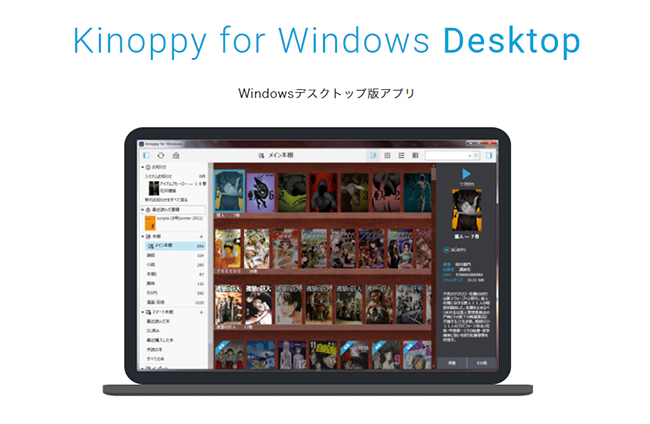
Kinoppyは前述の通り多くのデバイスで使用でき、紀伊國屋ウェブストア内に各デバイスのダウンロードページがあるほか、例えばスマートフォンならGoogle Playなどのアプリストアからダウンロードできます。
今回はAndroidスマートフォンを使った読み方をご紹介しますが、iPhoneやiPadなどのiOSデバイスでも読むことができます。
iOS端末のKinoppyアプリはApp Storeからダウンロードすることができます。
またパソコン版アプリは下記のページからダウンロードすることができます。
Windows / Mac
Kinoppyアプリから電子書籍を購入する方法
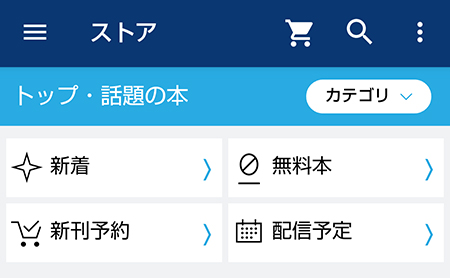
Kinoppy内のストアで電子書籍を購入するには、まずKinoppy内のストアで読みたい書籍のキーワードを検索するか、書籍のカテゴリを選びます。
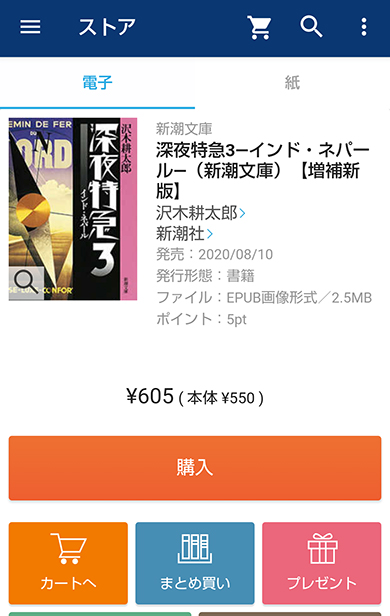
すると書籍の購入ページに移り、購入を押せば支払い方法の選択画面に移行するので、クレジットカードや紀伊國屋ポイントなど支払い方法を選択して会員のパスワードを入力すると、購入が完了しKinoppy内に書籍がダウンロードされます。
また、書籍の購入画面からは紙の書籍の購入にも移れるので、電子で買った書籍を紙の書籍で買い直したり、紀伊國屋書店ウェブストアの代わりにも使用できるなど、様々な面から読書体験をサポート。
電子書籍のダウンロード方法
購入した電子書籍は端末にダウンロードすることで読むことができます。
ダウンロード済み作品はインターネット環境がない場所でもスムーズに閲覧可能。
また、Android端末であれば電子書籍データの保存先をSDカードに指定することもできます。
紀伊國屋書店ウェブストアとKinoppy内のストア、どちらで電子書籍を購入してもKinoppy内の本棚に自動的に書籍が追加されます。
追加されない場合は、Kinoppyの本棚を同期することで追加されます。
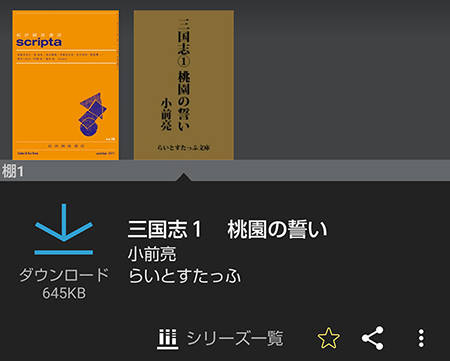
追加された書籍は、まだダウンロードされておらず読めない状態なので、タップしてダウンロードをすることで読書可能になります。
Kinoppy内の設定で、「同期後に自動ダウンロード」を設定することも可能なので、いちいちダウンロードをするのが手間だという方もストレスなく読書に移ることが出来ます。
ダウンロードした書籍はオフラインでも読めるので、飛行機のフライト中など電波の届かない場所でも快適に読書可能です。
また、AndroidなどのSDカードを搭載しているデバイスであれば、「コンテンツ保存設定」からダウンロード先をSDカードに移すことも可能なので、容量が気になる方も安心です。
Kinoppyでの電子書籍の読み方
購入した書籍は本棚に追加され、自由に読むことが出来るようになります。
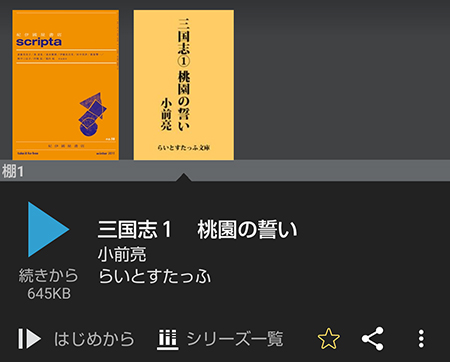
購入した書籍を本棚からクリックし、三角の再生マークを押すと読書を開始出来ます。
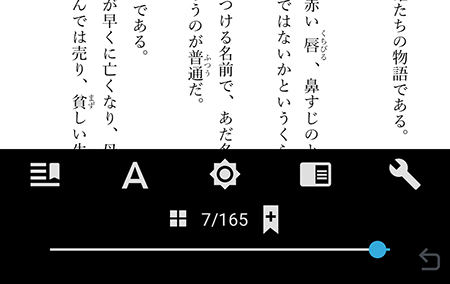
書籍はスワイプで読み進められ、画面を一回タップすると画面下側にステータスバーがが表示され、バーの上部に5つのアイコンから様々な設定が行えます。
設定アイコンは左から順に、目次、文字、画面、めくり方、表示の設定になっています。他にも、ページ数の右横のリボンのマークを押せばしおりを設定できるなど、読書が快適になる機能も盛り沢山。

目次のアイコンをタップすれば書籍の目次が表示され、指定の章や自分がしおりを挟んだ場所などに飛ぶことが出来ます。
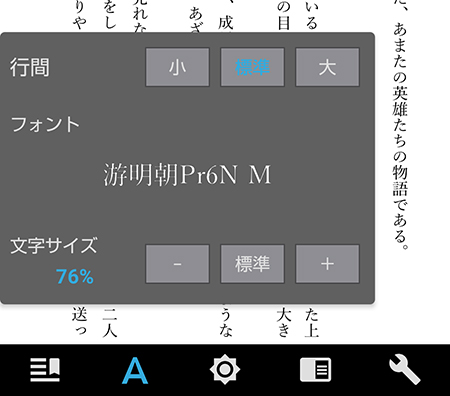
文字のアイコンをタップすれば、文字サイズやフォント、行間などが設定できます。AmazonKindleは文字サイズを数段階から選びますが、Kinoppyでは画面のピンチで自在に文字サイズを選べるのが魅力。
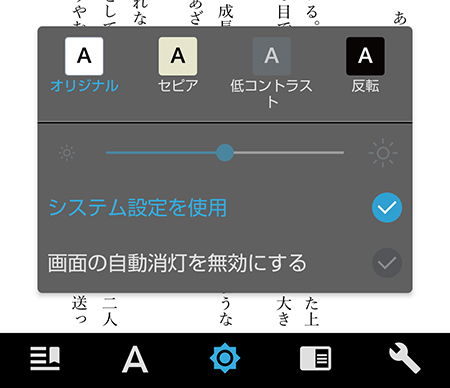
画面のアイコンをタップすれば、画面の明るさや自動消灯を設定できます。画面カラーを自由に選べるので、目が疲れたときなどに助かります。
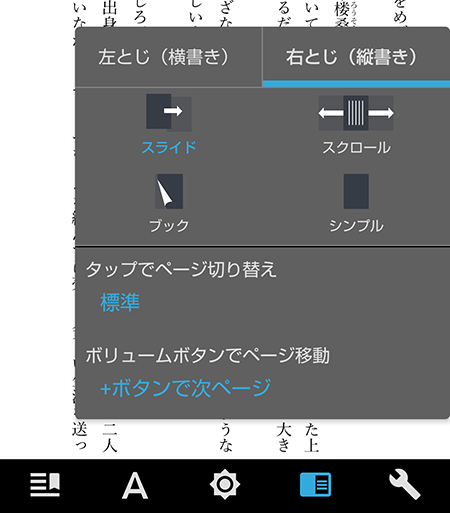
めくり方のアイコンをタップすれば、画面のめくり方や音量ボタンでのページ移動を設定できます。
表示のアイコンをタップすればステータスバーなどの表示の設定が主に行えます。
Kinoppyで自炊本を管理する方法
Kinoppyが他の電子書籍アプリと一線を画しているのが、Dropboxとの連携でPDFや自炊本などのファイルを扱えることです。
設定の「サービス連携」からDropboxにログインし連携すると、ファイルをKinoppy内にダウンロードできるようになります。
また、設定の「ローカルコンテンツの取り込み」からデバイス本体に保存されているファイルもダウンロードできます。
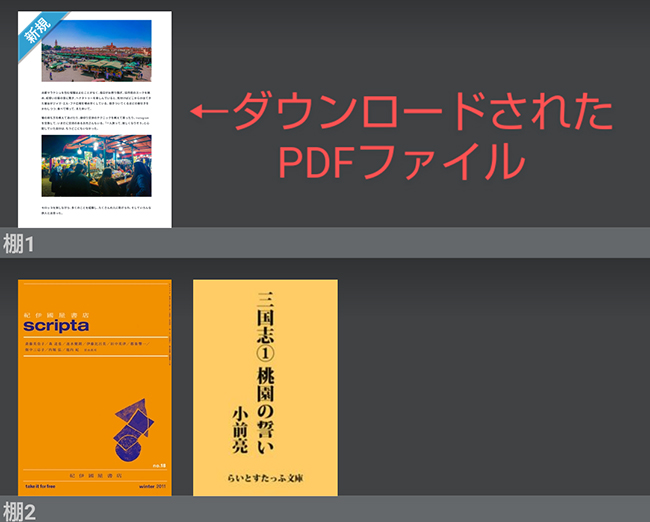
ダウンロードしたファイルは電子書籍と同じく本棚で管理でき、自炊本などの書籍ファイルだけでなく資料や論文のPDFリーダーとしても使用可能で、ファイル管理アプリとしても活用出来るところがKinoppyの大きな魅力です。
紀伊國屋書店ウェブストアを利用した感想・レビュー
最後に、実際に紀伊國屋書店ウェブサイトを利用した感想について、メリットとデメリットをそれぞれ挙げてまとめました。
紀伊國屋書店ウェブストアを利用するメリット

紀伊國屋書店ウェブストアは、日本を代表する書店チェーンが運営しているだけあり、紙と電子を両立させたハイブリッドオンラインストアとして非常に便利です。
全国展開している紀伊國屋書店の店舗と連係しているので店舗受け取りや紀伊國屋ポイントなど紀伊國屋書店ならではのサービスも充実しており、紙と電子を併用して読書している人には必見のオンラインブックストアとなっています。
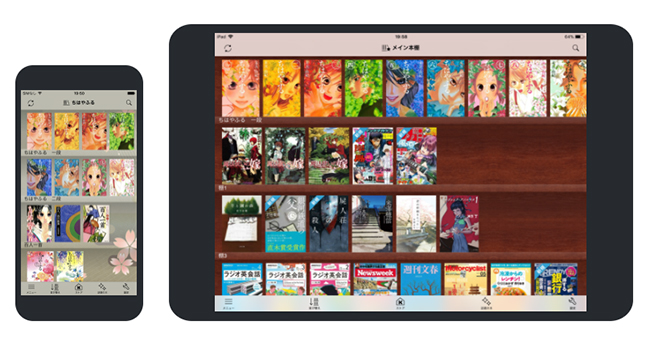
また、専用アプリであるKinoppyも電子書籍リーダーとしてクオリティが高く、マルチデバイス対応である上にファイルの管理も出来ることから、他の電子書籍リーダーと差別化も出来ています。
紀伊國屋書店ウェブストアを利用するデメリット
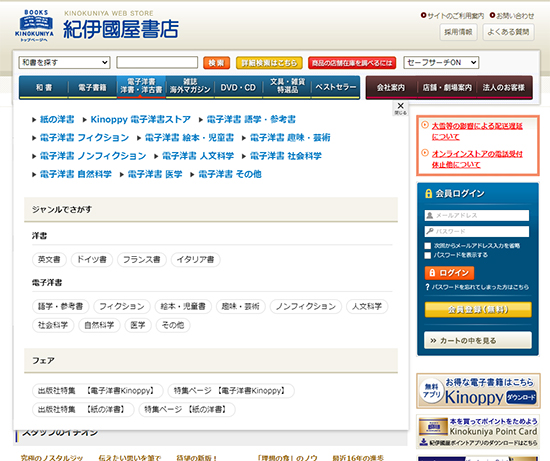
反面、デメリットとしてはストアが他に比べて使いづらく、目的の本を探しづらいことが挙げられます。検索機能や検索結果の表示などが他社のストアに比べ複雑であったり劣っていたりと、気になる人にはストレスになってしまう点が散見されます。
また、専用アプリであるKinoppyは機能の豊富さが売りですが、だからこそAmazonのKindleなどと比べるとシンプルさに欠け、純粋な電子書籍読書を求めている人からは指示されないというデメリットが存在します。
紀伊國屋書店ウェブストア(Kinoppy)についてのまとめ
この記事では紀伊國屋書店ウェブストアや、専用アプリの紀伊國屋書店Kinoppyについて紹介しました。
紀伊國屋書店の強みを存分に生かしたオンラインストアは、豊富なラインナップに加え、お得かつ快適な読書をサポート。
Kinoppyに関しても、多彩な機能で読書を補助してくれるだけではなく、自炊本などの管理も可能で、紙でも電子でも本を愛している読書家にはなくてはならない相棒となってくれるでしょう。
紙と電子を両立させた新世代のオンラインブックストアである紀伊國屋ウェブストアについて、この記事が参考になれば幸いです。



コメント